Mkv to rozszerzenie pliku Matroska. Matroska Multimedia Container to otwarty standard, darmowy format kontenera, format pliku, który może przechowywać nieograniczoną liczbę ścieżek wideo, audio, obrazu lub napisów w jednym pliku. Ma on służyć jako uniwersalny format do przechowywania popularnych treści multimedialnych, takich jak filmy lub programy telewizyjne.
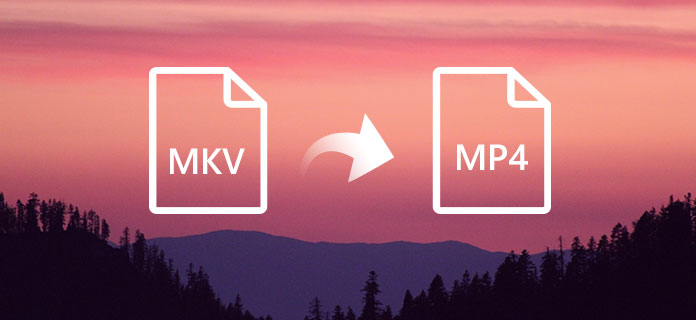
Chociaż wideo MKV jest obecnie szeroko stosowane, nie jest akceptowane przez iOS ani Mac. SO, jeśli chcesz oglądać wideo MKV na iPadzie lub iPhonie, musisz najpierw przekonwertować MKV na MP4. W tym poście udostępniono sposoby konwersji MKV na MP4 online i offline.
Krok 1 Do pobrania Darmowy konwerter wideo na komputerze Mac, zainstaluj i uruchom.
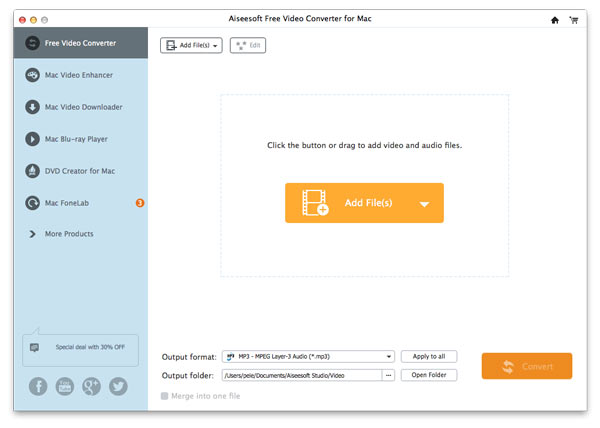
Krok 2 Kliknij „Dodaj plik (i)”, aby załadować jeden plik MKV lub liczbę plików MKV.
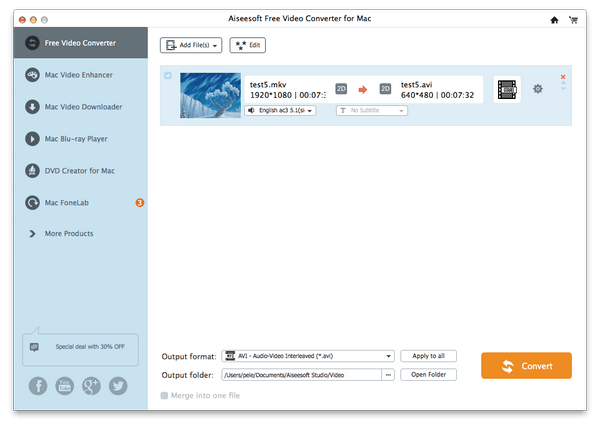
Krok 3 Wybierz „MP4” z „Format wyjściowy” i kliknij „Konwertuj”, aby rozpocząć konwersję MKV do MP4.
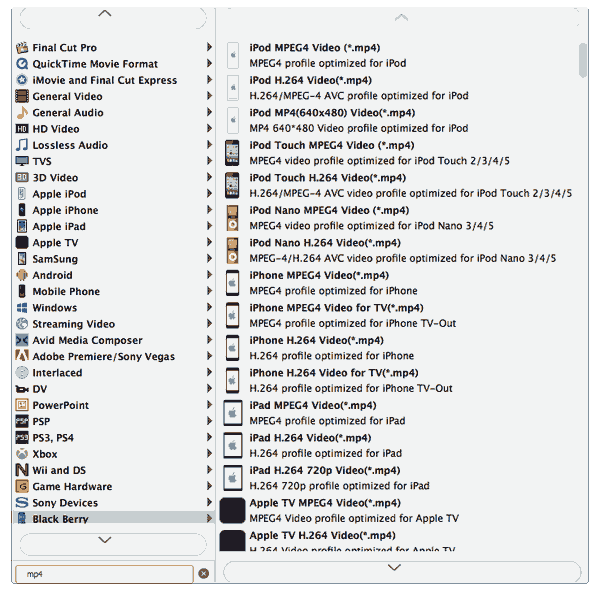
VLC jest znany jako darmowy odtwarzacz multimedialny. Może być również darmowym konwerterem wideo do konwersji wideo MKV na MP4. VLC ma wersje Windows i Mac, a wersję Mac można pobrać na Mac.
Krok 1 Uruchom VLC dla komputerów Mac na komputerze Mac.
Krok 2 Kliknij „Plik”> „Konwertuj / przesyłaj”> „Otwórz multimedia”, aby załadować plik MKV.
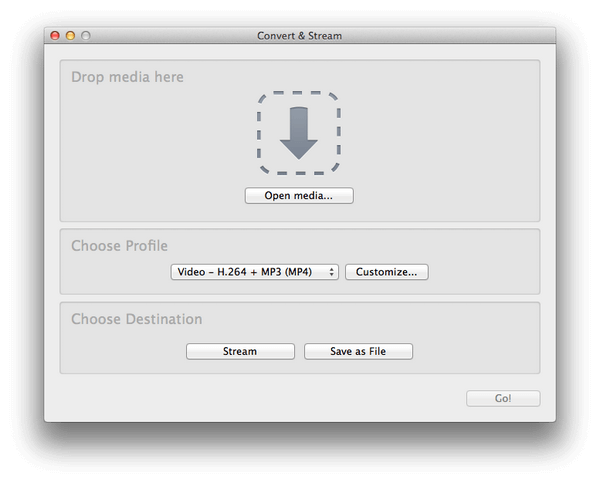
Krok 3 Wybierz „MP4” z „Wybierz profil”.
Krok 4 Kliknij „Zapisz jako plik”> „Przeglądaj”, aby „Wybierz lokalizację lokalną” i zmień nazwę filmu, a następnie kliknij „Zapisz”, aby rozpocząć konwersję MKV na MP4.
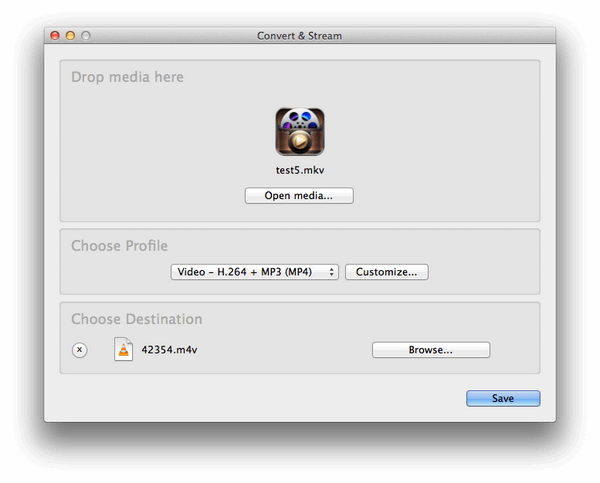
Istnieje wiele internetowych konwerterów MKV na MP4 i możesz znaleźć w Google najlepszy z nich. W poniższym opisie weźmiemy http://www.convertfiles.com/convert/video/MKV-to-MP4.html na przykład w poniższym opisie.
Krok 1 Przejdź do strony http://www.convertfiles.com/convert/video/MKV-to-MP4.html i kliknij „Przeglądaj”, aby załadować pliki MKV z komputera.
Krok 2 Wybierz „MP4” z „Format wyjściowy”.
Krok 3 Kliknij „Konwertuj”, aby rozpocząć konwersję MKV do MP4. Tutaj możesz również zaznaczyć „Wyślij link do pobrania na mój e-mail”, aby pobrać przekonwertowane wideo.
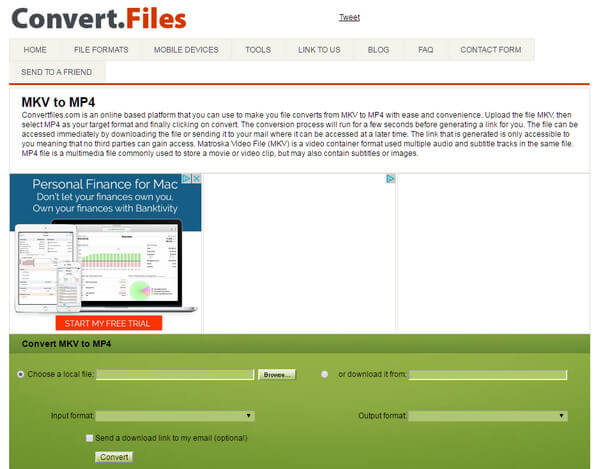
Do tej pory udostępniono tutaj wszystkie bezpłatne sposoby konwersji MKV na MP4. Możesz uzyskać najlepszy, aby wypróbować za darmo.
Aiseesoft Mac Video Converter Ultimate to dedykowane oprogramowanie do konwersji wideo dla użytkowników iPada 2 do konwersji różnych formatów wideo (w tym MOD, TOD, AVI, WMV, FLV, MOV, MKV, VOB itp.) do formatu MP4 na komputerze Mac, dzięki czemu można oglądać bardziej interesujące filmy w drodze.
Możesz również sprawdzić samouczek wideo, jak poniżej:

